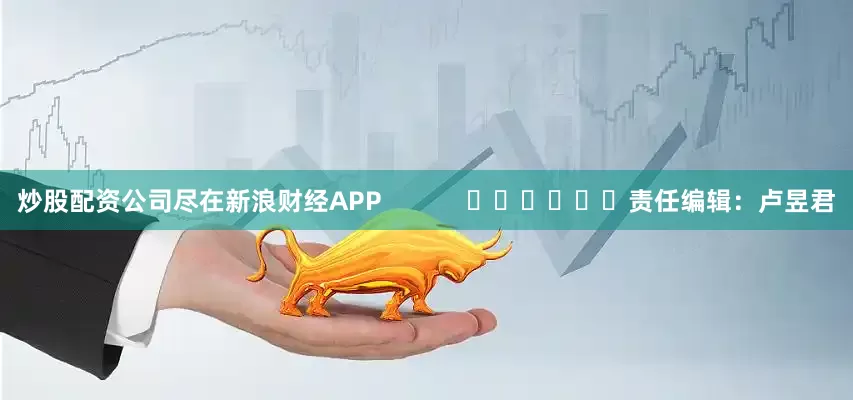想让你的产品出现在顾客面前吗?
当有人搜索"蓝色跑鞋男"或"实木书桌1.8米"时,Google购物广告能让你的产品直接展示给他们看,这是最精准的推广方式!
不过新手常会遇到两个问题:要么账户没设置好,要么产品信息提交不成功。
这份指南会告诉你具体怎么做。
你需要准备什么?
一个已经开了至少6小时的网店,每个商品都要有单独页面
一份完整的产品清单,必须包含:
产品名称
产品编号(唯一ID)
准确的价格和库存情况
清晰的产品图片链接
完整的商品页面链接
正确的商品分类
GTIN或MPN编码(如果是品牌商品)
少一样,广告都开不了!
怎么连接Google的系统?
先在Google Merchant Center(GMC)验证你的网站(上传文件或加代码)
上传产品信息,确保错误少于2%,价格和库存要和网站完全一致
用同一个Google账号把GMC和Google Ads连起来
怎么开始打广告?
选择"购物广告"类型
选择正确的GMC数据源
设置每天花多少钱(新手可以从10美元开始)
选择"最大点击次数"(对新手最简单)
选择要卖到的国家
商品分组可以先选"所有产品"
按照这些步骤做,1-2天内你的产品就会出现在:
Google搜索结果
图片搜索
YouTube
其他购物网站

开通前必须准备好的三样东西
根据谷歌官方数据,产品信息不全或错误导致65%的账户审核失败,网站未验证占22%。你必须严格备齐以下三样核心材料:
产品规格表(Product Feed)
需包含至少15项属性(标题、ID、描述、图片高清直链、价格、库存状态、链接、品牌、GTIN/MPN码等)。
图片尺寸≥800×800像素(低于此分辨率会影响曝光)。
文件格式限 .tsv/.csv/.xml(Excel导出需转UTF-8编码,避免乱码)。
已验证所有权的独立网站
域名需注册满 72小时以上(新站无法通过审核)。
具备完整SSL证书(HTTPS协议)。
商品页需含 “加入购物车”按钮+明确退货政策页(无此内容拒批率超40%)。
同一谷歌账号下的双平台权限
使用单一个Gmail账户同步操作 Google Merchant Center(GMC) 与 Google Ads。
避免跨账号关联失败(多账号触发系统错误率高达34%)。
产品规格表
产品规格表是广告的基础,必须用结构化数据文件提交(不可手动添加)。你需要创建一个标准格式表格,关键字段缺一不可:
产品ID(必填):每个产品的唯一编码(如SKU#A001),与网站后台完全一致(重复ID会导致广告冲突)。
标题(必填):含核心关键词(如“男士防滑越野跑鞋”而非“新款运动鞋”),建议控制在70字符内(超限会被截断),首词必须是产品名词(“跑鞋男士”优于“男士跑鞋”)。
图片链接(必填):需使用永久性直链(如 https://example.com/images/shoe.jpg),禁止用临时图床(如微信/淘宝图片链接),格式限 .jpg/.png/.gif,白底图转化率平均高出23%。
价格与库存(实时更新):价格单位明确标注(如199 CNY),库存字段填 in stock/out of stock(若网站缺货却标有库存,订单取消率将飙升90%)。
GTIN码(强推):国际商品条码(如ISBN/UPC/EAN),品牌商品无GTIN被拒率达58%(可填 N/A,但需在GMC后台提交品牌豁免申请)。
实操工具建议:
小型网店用 Google Sheets模板(免费),通过 GMC > 产品 > Feed > 从Google Sheets导入 自动同步。
Shopify/WooCommerce用户安装 Feed for Google Shopping插件 自动生成合规格式。
网站
谷歌强制要求网站所有权验证与技术合规,否则Feed即使正确也无法展示:
域名验证(耗时10分钟):在GMC后台选择 HTML文件上传验证 或 HTML标签插入(复制代码至网站<head>),验证后永不失效(未验证则无法提交Feed)。
HTTPS加密(必做):使用Let's Encrypt免费证书,全站启用HTTPS(HTTP页面广告将被屏蔽)。
退货政策页(文字明确):独立页面需包含 退货期限(如“7天无理由退货”)、退货地址、运费责任方(无此页面拒批率79%)。
真实联系信息:在网站页脚展示 企业注册名称+物理地址+客服邮箱/电话(与GMC填写信息100%匹配)。
高频拒批案例:
商品页无 “价格”明示 → 添加 <meta property="product:price" content="199"> 标签。
无独立 隐私政策页 → 用免费工具生成(如 Shopify隐私政策生成器)。
谷歌双账户
用完全相同的Gmail账号 注册并绑定以下两个平台:
Google Merchant Center(GMC):地址填写需用 企业营业执照上的法定名称(个人户用身份证全名),地址与电话需真实可查(谷歌可能邮寄验证码)。
Google Ads账户:在 GMC > 账户关联模块 中输入Google Ads客户ID(位于Ads后台 → 工具设置 → 账户编号),系统24小时内自动绑定。
若显示“您没有权限关联此账户”:
退出所有谷歌账号,仅登录目标Gmail。
在GMC点击 右上角工具图标 → 商家账户访问权限 → 添加Google Ads账户ID(十位数字)。
到Google Ads 工具 → 已关联账号 → 审核状态。
正式开通和连接的关键两步
打通谷歌广告系统需要严格按顺序操作,据谷歌统计,72%的新手因GMC验证失败导致无法投放,32%的广告主因账户绑定错误而数据丢失。
以下是经过验证的可靠方法:
GMC账户设置
完成 网站所有权验证(HTML文件/代码插入)
配置 税号/运费模板(缺税率字段会屏蔽目标国家展示)。
产品Feed上传与纠错
首次提交 .tsv/.csv文件,需确保 错误率≤5%(错误>50条会强制暂停)。
优先修正 “图片无法抓取”(占错误量68%) 和 “价格缺失” 问题。
GMC与Google Ads绑定
使用 单一谷歌账号 + 十位数字客户ID(Ads后台可查)关联。
若超24小时未激活,需手动排查权限(跨账号关联失败率超34%)。
第一步:创建Google Merchant Center并完成验证
1. 注册GMC
访问 merchants.google.com → 用 同一个Gmail账号 登录。
填写企业信息:
法定名称:与营业执照完全一致(个人户填身份证全名)。
实体地址:精确到门牌号(谷歌可能邮寄验证码)。
客服电话/邮箱:确保可接通(测试号码格式:+86 区号 固定电话)。
2. 网站所有权验证(关键步骤)
推荐:HTML文件上传(通过率92%)
① GMC后台点击 “立即验证” → 下载 google***.html 文件。
② 用FTP工具(如FileZilla)上传至网站 根目录(如 public_html 或 www 文件夹)。
③ 返回GMC点击 “验证”(完成时间≤5分钟)。
备选:HTML代码插入
① 复制 <meta name="google-site-verification" content="***"> 代码。
② 粘贴至网站 所有页面的<head>标签内(WordPress用户可用 “Header Footer Code Manager”插件)。
3. 配置税率和运费模板(必填!)
销售税率:
美国/加拿大/印度等 征税国家必填。
后台 设置 → 税 → 添加税率(例:美国加州选 CA + 9.5%)。
运费模板:
按国家设置 包邮/阶梯运费(例:美国运费5美元,订单满50美元包邮)。
错误示例:未配置中国运费模板 → 中国用户 看不到广告。
常见问题:
网站未启用HTTPS → 用 SSL For Free 申请证书。
上传验证文件后未刷新缓存 → 清除CDN缓存(如Cloudflare)。
第二步:上传产品Feed并绑定Google Ads
1. Feed提交与纠错(关键24小时)
首次上传建议用“.csv文件”(兼容性最佳):
① GMC → 产品 → Feed → +创建Feed。
② 选择语言/目标国家 → 命名Feed(例:产品目录_20240801)。
③ 上传文件 → 选 “直接上传” → 设置 每日自动更新。
审核报告解读(3小时内出结果):
通过标准:错误条数 ≤ 总产品的5%(例:100个商品最多5条错误)。
紧急修复项(占错误量78%):
错误类型
修复方案
图片无法访问 检查链接是否含中文 → 改用全英文路径。
价格格式错误 删除货币符号 → 格式改为 199.00 + 字段添加 CNY。
链接404失效 检查商品URL是否被修改 → 301重定向旧链接。
2. 绑定Google Ads账户(1分钟操作)
在GMC绑定Ads(推荐方法):
① GMC后台 → 右上角工具图标 → 商家访问权限。
② 点击 +添加用户 → 输入 Google Ads客户ID(十位数字) → 权限选 “管理员”。
(客户ID获取路径:Google Ads右上角帮助图标 → 客户ID)。
在Ads确认关联状态:
① 登录Google Ads → 工具与设置 → 已关联账号 → Merchant Center。
② 状态显示 “已关联”+“接受中”(若卡在“待处理”超2小时 → 点击 “重新发送请求”)。
绑定问题处理:
提示 “您没有权限” → 退出所有谷歌账号 → 仅登录目标Gmail 重新操作。
状态 “已关联但无数据” → 检查两平台是否用 同个Gmail注册(跨账号关联数据不同步)。
3. 启用产品数据共享(常被忽略)
Ads后台 → 工具 → 产品数据共享设置 → 勾选 “自动同步产品更新”。
勾选 “包含所有有效产品” → 启用 价格/库存实时更新(避免超卖损失)。
开始投放广告并查看效果
广告投放成功 ≠ 获得订单。 数据显示,首周购物广告的 平均点击率(CTR)需≥0.8% 才算有效曝光(低于0.3%需立刻优化),转化周期通常为 7-14天。
要避免超支,必须控制好三个关键点:
预算分配
初始日预算建议 10-30美元(测试期总花费≤210美元)。
单次点击成本(CPC)控制在 ≤产品利润的20%。
产品分组
按 品类/热销款 分组(如“男鞋-跑步系列”)。
每组产品数 ≤50个(太多会降低流量质量)。
数据监控
确保 GMC产品状态100%“已批准”。
关注 Ads关键指标:点击率>0.8%、加购率>2.5%、CPA<产品单价。
第一步:创建首个购物广告系列
1. 基础设置(影响流量质量)
广告系列目标:选 “销售量”(直接追踪订单)或 “潜在客户”(引导加购/注册)。
预算与出价:
日预算 至少10美元(低于此金额可能无法正常展示)。
出价策略选 “最大化点击次数” + 设置 最高CPC限价(例:0.5美元,避免单次点击超支)。
投放网络:仅勾选“Google搜索网络”(首月禁用“展示广告网络”,误点率高达42%)。
地理位置:精确到 国家/邮编(例:美国+邮编90210,避免全球投放浪费预算)。
2. 广告组设置(决定流量精准度)
分组逻辑:
按品类分组(推荐):如“男式跑鞋”“女式背包”等独立组。
按热销款分组:挑出 30天内销量>50单 的产品单独建组。
产品选择:
点击 “产品分组” → “所有产品”(初始测试选此项)。
排除库存<10件或评分<4.0的产品(减少低效曝光)。
3. 启动前必查项(防错清单)
检查项
标准值
修正方案
GMC产品状态 100%“已批准” 处理Merchant Center的拒批错误
出价>0.3美元 美国市场CPC≥0.3美元 调高限价至0.5美元
广告组包含产品数 1-50个 拆分为更细分类
新手陷阱:
出价策略误选 “目标广告支出回报率(ROAS)” → 新账户无数据,系统无法优化 → 选“最大化点击”。
未排除 无效搜索词 → 投放3天后在Ads后台添加否定关键词(如“免费”“二手”)。
第二步:实时监控核心指标
1. 每日必查三大数据源
Google Merchant Center → 产品 > 诊断:确保 0条错误(突发错误会暂停广告)。
Google Ads仪表盘:
点击率(CTR):>0.8%为健康(<0.5%需优化图片/标题)。
加购成本(CPA):计算公式:总消耗 ÷ 加入购物车次数 → 标准值<3美元。
网站分析工具(如Google Analytics):
查看 “目标转化”路径:商品页→加购→支付成功率(<40%说明结账流程有问题)。
2. 优化排序逻辑(按优先级处理)
紧急项:GMC出现 “商品已拒批” → 24小时内修复(超时会停投)。
高耗低效品:CPC>1.5美元且CTR<0.5% → 降价5%或暂停该产品。
优质流量词:在Ads “搜索词报告” 中找到 转化率>3% 的关键词 → 加入 重点出价组。
第三步:低成本优化策略
1. 产品层面:更换主推款
在Google Ads “购物广告效果报告” → 按 “转化价值/成本”排序。
对 ROAS>200% 的产品:
单独创建广告组 → 提高出价至 原CPC的150%。
在标题插入 核心成交词(如“畅销榜Top1”“限时折扣”)。
2. 流量层面:过滤无效点击
添加否定关键词:
① Ads后台 → 广告系列 → 关键词 → 搜索词。
② 筛选 花费>1美元且转化=0 的词 → 加入 否定词列表(例:“便宜”“仿款”)。
时段调整:
分析 GA4热力图:找到 下单高峰时段(如20:00-23:00)。
在该时段提高 出价幅度20%(Ads设置 → 调整出价)。
3. 素材层面:提升点击率
主图优化:
用 场景图>白底图(测试显示户外用品场景图CTR高37%)。
添加 角标信息(如“-30%”“包邮”)。
标题重组公式:
核心关键词 + 促销信息 + 属性。
例:防滑登山鞋男 | 限时79美元 | 减震耐磨防水。
坚持执行上述步骤,6-8周后广告将进入稳定盈利期
配资门户的申请入口提示:文章来自网络,不代表本站观点。
- 上一篇:在线证券配资243878
- 下一篇:国内靠谱股票配资论坛卖出金额为1885.75万元